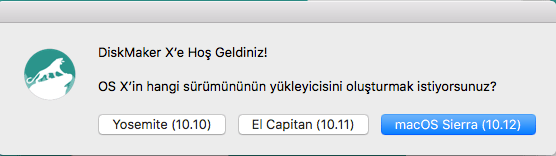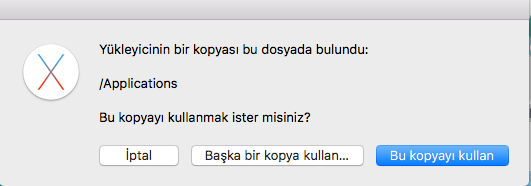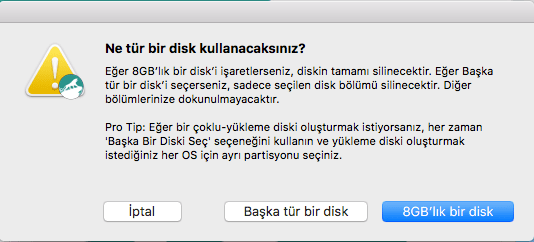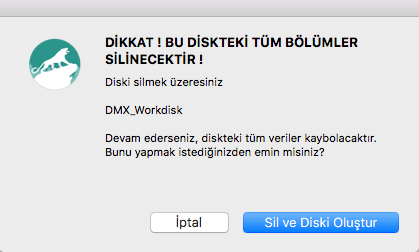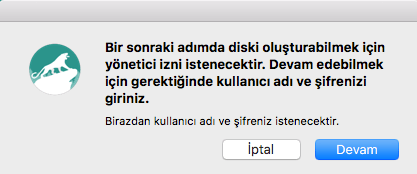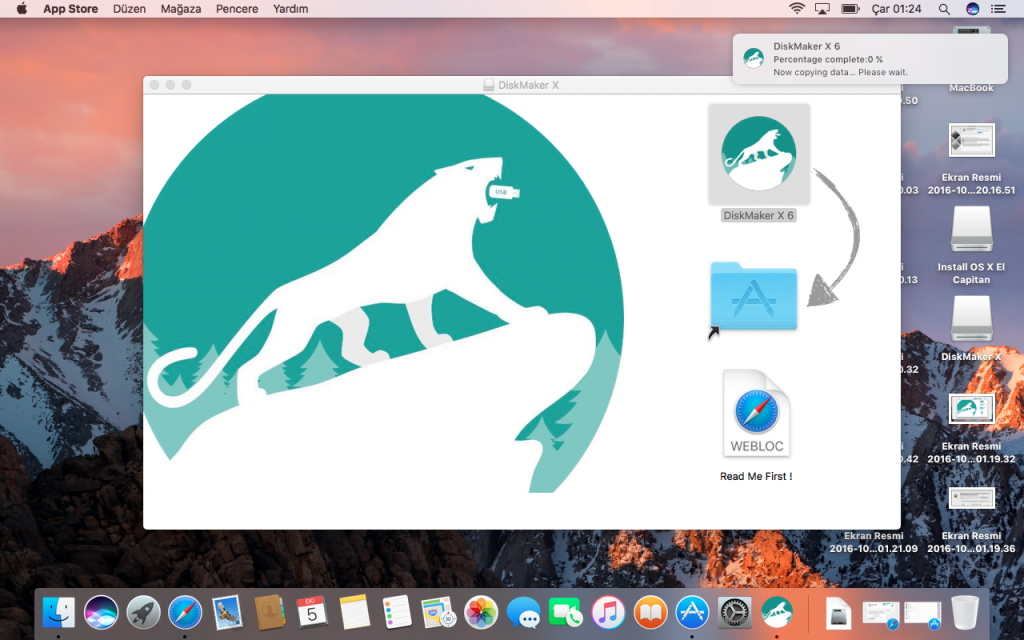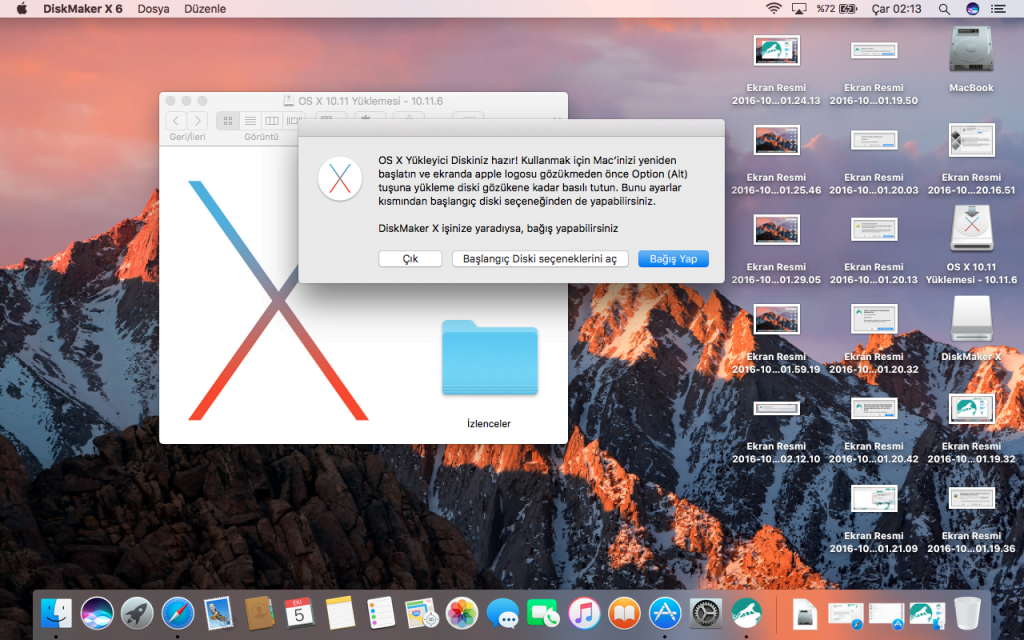Kullanmakta olduğunuz MacBook‘ta işletim sistemi sürümünü güncellemek ve son sürüm olan Sierra sürümünü bilgisayarımıza yüklemek istersek, direkt olarak AppStore‘den indirip yükleyebilir ya da temiz bir yükleme için Sierra yükleme diski oluşturarak tekrar yükleme yapabiliriz. Ya da yeni almış olduğumuz SSD‘ye sistem kurmak için de kullanabiliriz. Bunun yardımcı programlar bulunmakta; bunlar arasında DiskMaker X 6 uygulaması işimizi görecektir.
Öncelikle Diskmaker X 6‘yı indirip kuruyoruz; yukardaki gibi bir uyarı alırsanız Aç diyerek işleme devam edebilir.
Yükleme işlemi bittikten sonra sonra açılan pencerede oluşturmak istediğimiz sürümü seçiyoruz; bu uygulamayı El Capitan ya da Yosemite sürümleri için de kullanabiliriz. Biz bu işlemi Mac OS Sierra için yapacağız. Mac OS Sierra‘yı seçiyoruz ve devam ediyoruz.
Burada ben daha önce indirdiğim için direkt olarak onu görüyor; bu kopyayı kullan dıyoruz ve devam ediyoruz. Sonra diskimizi seçeceğiz
Bağladığımız flash bellek, 8GB‘den fazla ise isterseniz bunu Disk İzlencesi‘nden bölebilirsiniz. 8GB’lık bir disk butonuna tıklayıp devam ediyoruz.
Diski seçtikten sonra da flash bellek içinde yer alan bilgilerin silineceği ile ilgili uyarı penceresi açılıyor; Sil ve Diski Oluştur diyoruz.
Silme işlemini onayladıktan sonra yönetici izni için şifremizi girmemizi isteyecek, şifremizi girdikten sonra işlemlere kaldığımız yerden devam edebiliriz.
Açılan yeni pencerede bilgisayar şifremizi giriyoruz ve Tamam deyip devam ediyoruz.
Şifremizi girdikten sonra DiskMaker X 6 panelinden yükleme işlemi başlıyor. İşlem aşaması sağ üst köşede görüntüleniyor. Bu işlem biraz zaman alabiliyor.
Yükleme işlemi tamamlandıktan sonra Çık diyoruz. İsterseniz bağışta bulunabilirsiniz. Çık dedikten sonra Mac OS Sierra diskimizi oluşturmuş oluyoruz. Diskimizi bilgisayara bağladıktan sonra Alt tuşuna basılı tutuyoruz ve açıldıktan sonra Mac OS Sierra‘yı yükleme işlemini başlatarak yeni sürümü kurabiliriz.